Outlook bliver ved med at bede om adgangskode, når du opretter forbindelse til Office 365
Hvis du bemærker, at Microsoft Outlook -e- mail-klienten gentagne gange beder om en adgangskode, når du opretter forbindelse til Microsoft 365 (tidligere Office 365 ) på din Windows 10-enhed, så er dette indlæg beregnet til at hjælpe dig med løsningen til at løse denne uregelmæssighed. Vi vil også identificere årsagen til dette problem.
Lad os tage et kig på det typiske scenarie, hvor du støder på dette problem.
Når du forsøger at oprette en Outlook- profil eller oprette forbindelse til en Microsoft Office 365- postkasse, bliver du konstant bedt om legitimationsoplysninger, mens klienten viser en meddelelse om forsøger at oprette forbindelse.... (trying to connect…)Hvis du annullerer loginoplysningerne, får du følgende fejlmeddelelse:
I dette tilfælde kan dette problem opstå, hvis sikkerhedsindstillingen Logon-netværk(Logon network security) på fanen Sikkerhed(Security) i dialogboksen Microsoft Exchange er indstillet til en anden værdi end Anonym godkendelse(Anonymous Authentication) .
Outlook bliver ved med at bede om adgangskode, når du opretter forbindelse til Office 365
Hvis du står over for dette problem, kan du følge instruktionerne nedenfor for at løse problemet.
Bemærk(Note) : Outlook 2016 og nogle nyere builds af Outlook 2013 er ikke berørt af dette problem. Disse versioner er blevet opdateret for at forhindre det problem, der er beskrevet ovenfor. Disse versioner har indstillingen Logon-netværkssikkerhed(Logon network security) deaktiveret eller fjernet fra indstillingerne for Microsoft Exchange -e- mail-kontoen.
Men hvis du er en Office 365 -bruger, der oplever dette problem, når du forsøger at oprette forbindelse til en Exchange Online - postkasse, eller du måske også allerede kører nyere versioner af Outlook 2013 eller Outlook 2016 , kan du køre denne diagnostik fra Microsoft(run these diagnostics from Microsoft) for at fejlfinde problemer, hvor Outlook konstant beder om en adgangskode.
Hvis du har en ældre version af Outlook , skal du ændre sikkerhedsindstillingen for logon-netværket(Logon network security) til Anonym godkendelse(Anonymous Authentication) for at løse dette problem.
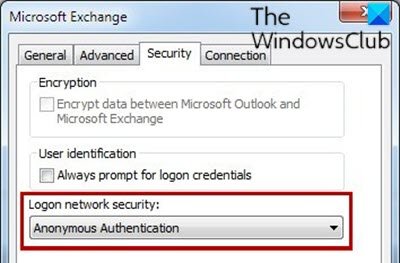
Gør følgende:
- Afslut Outlook.
- Tryk på Windows key + R for at starte dialogboksen Kør.
- I dialogboksen Kør skal du skrive
controlog trykke på Enter for at åbne Kontrolpanel . - Find og dobbeltklik på Mail i Kontrolpanel(Control Panel) .
- Klik på Vis profiler(Show Profiles) .
- Vælg din Outlook-profil.
- Klik på Egenskaber(Properties) .
- Klik på E-mail-konti(E-mail Accounts) .
- Vælg din e-mail-konto.
- Klik på Skift(Change) .
- Klik på Flere indstillinger(More Settings) i dialogboksen Skift konto(Change Account) .
- I Microsoft Exchange -dialogboksen skal du vælge fanen Sikkerhed(Security) .
- På listen Logon-netværkssikkerhed(Logon network security) skal du vælge Anonym godkendelse(Anonymous Authentication) .
- Klik på OK(OK) .
- Klik på Næste.(Next.)
- Klik på Udfør(Finish) .
- Klik på Luk(Close) i dialogboksen Kontoindstillinger(Account Settings) .
- Klik på Luk(Close) i dialogboksen Mail Setup .
- Klik på OK(OK) for at lukke Mail-kontrolpanelet.
Det er det!
Relateret læsning(Related read) : Outlook kan ikke oprette forbindelse til Gmail, bliver ved med at bede om en adgangskode .
Related posts
Sikkerhedskopier indbakke ved hjælp af UpSafe Office 365 Outlook Backup Freeware
Systemkrav til Office 365 og Office 2019
Sådan slår du billedkomprimering fra i Office 365-apps
Sådan deler du et Office 365-abonnement med venner og familie
Sådan annullerer du Office 365-abonnement eller stopper automatisk fornyelse
Sådan bruger du @mention til at tagge nogen i Office 365-apps til feedback
Sådan opretter du en distributionsliste i Outlook
Sådan ændrer du sproget for din Microsoft-konto, Outlook, Office Online osv
Søg i Outlook-e-mail efter afsender, dato, nøgleord, størrelse og mere
Sådan gendannes problemer med datakorruption i Microsoft Outlook
Problem med at eksportere filer til PDF ved brug af Office 365-apps
Sådan fjerner du brugernavn fra Office 365-titellinjen
Sådan rydder du Outlook-cache
Sådan rettes beskadigede Outlook .ost- og .pst-datafiler
Gendan den gamle 'Gem som'-dialogboks til Office 365-apps på Windows 10
Sådan eksporteres dine e-mails fra Microsoft Outlook til CSV eller PST
Sådan vedhæfter du et andet Outlook-element (e-mail, kontaktperson, opgave eller kalenderelement) til en e-mail
Sådan downloader du 64-bit versionen af Office 365
Sådan undertrykker du advarslen om AutoDiscover-omdirigering i Outlook til Mac
Sådan fjerner du søgelinjen i Office 365-titellinjen
